Stellar Photo Recovery
- 1. Acerca de Stellar Photo Recovery
- 2. Acerca de este manual
 3. Comenzando
3. Comenzando 4. Cómo utilizar programa
4. Cómo utilizar programa- 4.1. Recuperar datos de un volumen existente
- 4.2. Recuperación de Datos desde una Partición Perdida/No Ubicada
- 4.3. Recuperar datos de un CD/DVD
 4.4. Trabajar con imágenes de disco
4.4. Trabajar con imágenes de disco- 4.5. Previsualizar los resultados del análisis
 4.6. Guardar los archivos recuperados
4.6. Guardar los archivos recuperados- 4.7. Llevar a cabo un análisis intensivo
- 4.8. Guardar la información del análisis
 4.9. Configurar las opciones avanzadas
4.9. Configurar las opciones avanzadas
- 5. Formatos de archivo compatibles
- 6. Preguntas frecuentes (FAQs)
- 7. Acerca de Stellar

4.9.3. Añadir o editar formatos de archivo
Stellar Photo Recovery le permite añadir tipos de archivo adicionales aparte de aquellos ya mencionados en Lista de archivos. Al usar la opción Añadir encabezado puede añadir un nuevo tipo de archivo o editar un tipo de archivo existente para facilitar el proceso de recuperación.
La función Añadir encabezado incluye las siguientes opciones:
-
Para añadir nuevos tipos de archivo manualmente o automáticamente, haga clic en el botón Añadir encabezado.
-
Para editar el tamaño de tipos de archivo existentes, haga clic en el botón Editar encabezado.
Añadir encabezado
Puede añadir nuevos tipos de archivo a la lista predefinida de tipos de archivo compatibles en Stellar Photo Recovery usando la función Añadir encabezado en la ventana Configuración avanzada.
Puede añadir el encabezado:
-
Automáticamente
-
Manualmente
Para añadir el encabezado automáticamente:
-
Ejecutar Stellar Photo Recovery.
-
Desde la barra menú, pulsar Menú
 y seleccionar la Configuración avanzada.
y seleccionar la Configuración avanzada. -
Haga clic en el botón Añadir encabezado
 en la ventana Configuración avanzada.
en la ventana Configuración avanzada. -
Seleccione 'No sé cómo añadir un encabezado'.
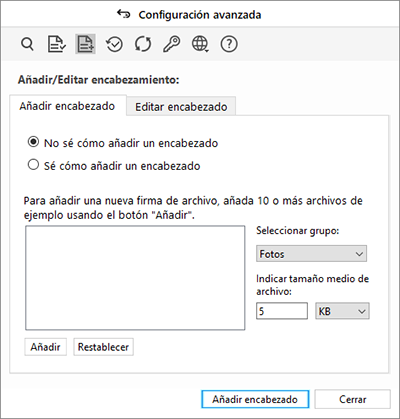
-
Haga clic en el botón Añadir para desplazarse hasta la ubicación del tipo de archivo que desea añadir.
-
Necesita añadir al menos 10 o más archivos de ejemplo del mismo tipo para incluirlo en la lista de tipos de archivo compatibles.
-
El nombre del tipo de archivo añadido aparecerá en la caja situada a la izquierda.
-
Escriba el nombre del archivo de encabezado en el cuadro de diálogo y después seleccione el tipo de archivo de encabezado en la lista desplegable Seleccionar grupo y el tamaño en la caja de texto Indicar tamaño medio de archivo.
-
Haga clic en el botón Añadir encabezado.
Para añadir el encabezado manualmente:
-
Ejecutar Stellar Photo Recovery.
-
Desde la barra menú, pulsar Menú
 y seleccionar la Configuración avanzada.
y seleccionar la Configuración avanzada. -
Haga clic en el botón Añadir encabezado
 en la ventana Configuración avanzada.
en la ventana Configuración avanzada. -
Seleccione 'Sé cómo añadir un encabezado'.
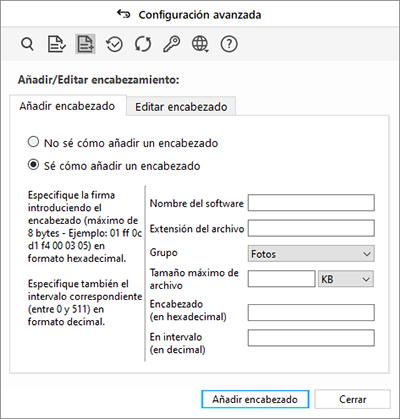
-
Introduzca lo siguiente:
-
Especifique Nombre del software.
-
Especifique Extensión del archivo.
-
Seleccione Grupo de la lista desplegable.
-
Especifique Tamaño máximo de archivo en KB y MB.
-
Especifique Encabezado en formato hexadecimal.
-
Especifique En intervalo en formato decimal.
-
Haga clic en el botón Añadir encabezado.
Editar encabezado
También puede editar un tipo de archivo existente o un tipo de archivo añadido recientemente. Puede cambiar cada uno de los ajustes del tipo de archivo.
Para cambiar el tamaño de los tipos de archivo compatibles/eliminar los tipos de archivo añadidos:
-
Ejecutar Stellar Photo Recovery.
-
Desde la barra menú, pulsar Menú
 y seleccionar la Configuración avanzada.
y seleccionar la Configuración avanzada. -
Haga clic en el botón Añadir encabezado
 en la ventana Configuración avanzada.
en la ventana Configuración avanzada. -
Haga clic en el botón Editar encabezado en la ventana Configuración avanzada.
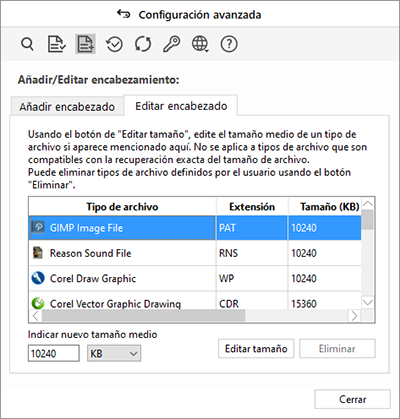
-
Seleccione el tipo de archivo deseado de la lista e introduzca el nuevo tamaño de tipo de archivo en la caja Indicar nuevo tamaño medio.
-
Haga clic en el botón Editar tamaño para guardar el archivo para su tipo de archivo.
-
Haga clic en el botón Eliminar si quiere eliminar el tipo de archivo seleccionado de la lista.